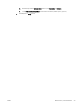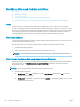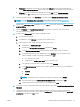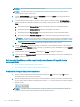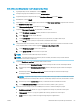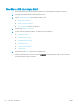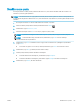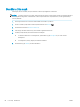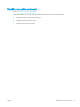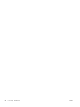HP Color LaserJet Pro MFP M278-M281 - User Guide
PIEZĪME. HP iesaka izveidot PIN mērķa mapes drošībai.
PIEZĪME. Pēc PIN izveidošanas tas ir jāievada printera vadības panelī katru reizi, kad kāds skenēts
dokuments tiek nosūtīts uz tīkla mapi.
8. Lapā Nr. 2. Autentikācija ievadiet Windows lietotājvārdu un Windows paroli, ko izmantojat piesakoties
datorā, un pēc tam noklikšķiniet uz Tālāk.
9. Lai automātiski iekopētu sūtītāju no prola uz e-pastu nosūtītos ziņojumus, lapā Nr. 3. Kongurēšana
atlasiet noklusējuma skenēšanas iestatījumus, veicot tālāk norādīto darbību, un pēc tam noklikšķiniet uz
Tālāk.
a. Nolaižamajā sarakstā Dokumenta tips atlasiet noklusējuma faila formātu skenētajiem failiem.
b. Nolaižamajā sarakstā Krāsas preference atlasiet opciju Melnbalts vai Krāsains.
c. Nolaižamajā sarakstā Papīra formāts atlasiet noklusējuma papīra formātu skenētajiem failiem.
d. Nolaižamajā sarakstā Kvalitātes iestatījumi atlasiet noklusējuma izšķirtspēju skenētajiem failiem.
PIEZĪME. Augstākas izšķirtspējas attēlos ir vairāk punktu collā (dpi), tādēļ tie ir detalizētāki. Zemākas
izšķirtspējas attēlos ir mazāk punktu collā un to detalizācijas pakāpe ir mazāka, bet mazāks ir arī fails.
e. Laukā Faila nosaukuma prekss ievadiet faila nosaukuma preksu (piem., MyScan).
10. Lapā Nr. 4. Pabeigšana pārskatiet informāciju un pārbaudiet, vai visi iestatījumi ir pareizi. Ja tajos ir kļūda,
noklikšķiniet uz pogas Atpakaļ, lai izlabotu šo kļūdu. Ja iestatījumi ir pareizi, noklikšķiniet uz pogas Saglabāt
un pārbaudīt, lai pārbaudītu kongurāciju.
11. Kad tiek parādīts ziņojums Apsveicam!, noklikšķiniet uz Pabeigt lai pabeigtu kongurāciju.
12. Tagad dialoglodziņā Tīkla mapes proli ir redzams jaunpievienotais sūtītāja e-pasta prols. Noklikšķiniet uz
Aizvērt, lai izietu no vedņa.
Otrā metode: Skenēšanas uz tīkla mapi funkcijas iestatīšana ar HP iegultā tīmekļa
servera palīdzību
●
Pirmā darbība: HP iegultā tīmekļa servera atvēršana
●
Otrā darbība: skenēšana tīmekļa mapē funkcijas kongurēšana
Pirmā darbība: HP iegultā tīmekļa servera atvēršana
1. Printera vadības paneļa sākuma ekrānā pieskarieties tīkla pogai vai bezvadu pogai , lai tiktu
parādīta IP adrese vai resursdatora nosaukums.
2. Atveriet tīmekļa pārlūkprogrammu un adreses rindiņā ierakstiet IP adresi vai resursdatora nosaukumu tieši
tā, kā redzams printera vadības panelī. Nospiediet taustiņu Enter uz datora tastatūras. Tiks atvērts iegultais
tīmekļa serveris.
PIEZĪME. Ja tīmekļa pārlūks parāda ziņojumu, norādot, ka piekļuve vietnei var nebūt droša, atlasiet šo
opciju, lai turpinātu atvērt vietni. Piekļūšana šai vietnei nekaitēs datoram.
62 6. nodaļa. Skenēšana LVWW